win8.1下设置虚拟内存
来源:网络收集 点击: 时间:2024-07-29【导读】:
有时候系统会提示虚拟内存不足,那我们要怎么样设置系统的虚拟内存呢?下面就由我来给大家说一下怎么样设置虚拟内存,以win8.1系统来设置一下。工具/原料moreWIN8.1方法/步骤1/7分步阅读 2/7
2/7 3/7
3/7 4/7
4/7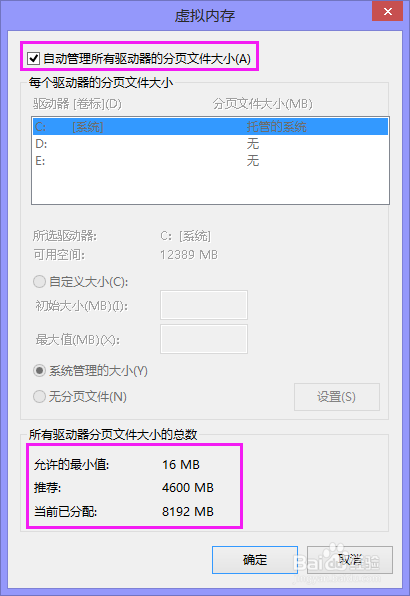 5/7
5/7 6/7
6/7 7/7
7/7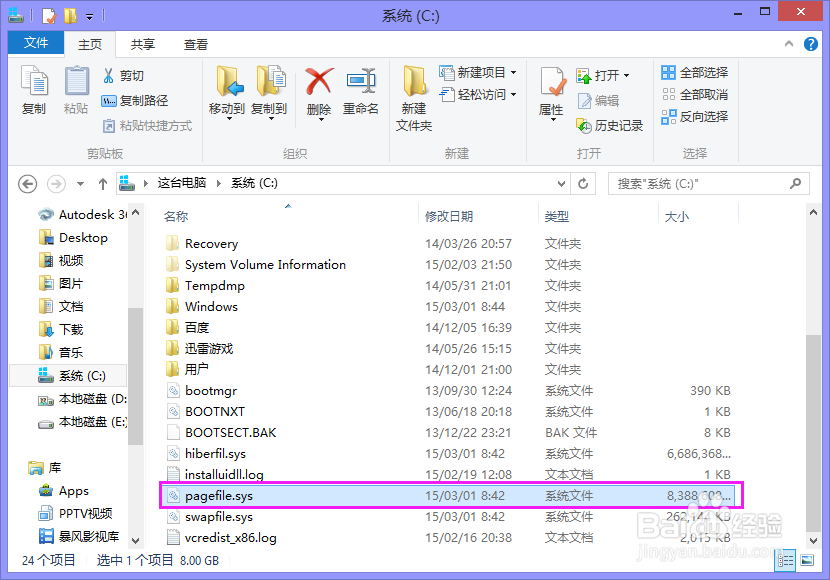 注意事项
注意事项
在【这台电脑】上点右键【属性】,打开【系统】对话框。
 2/7
2/7打开【高级系统设置】,在【系统属性】对话框中打开【高级】选项卡,就会看到性能选项,点击【设置】按钮。
 3/7
3/7打开【性能选项】对话框。点击【高级】选项卡,在下面就可以看到耍薪当前设置的虚拟内存大小了。点击更改就可以改变其大小。
 4/7
4/7点击【更改】后打开【虚拟内存】管理页面。这里系统已经自动分配得有了。在最下面就可以系统分配的虚拟内存大小了。
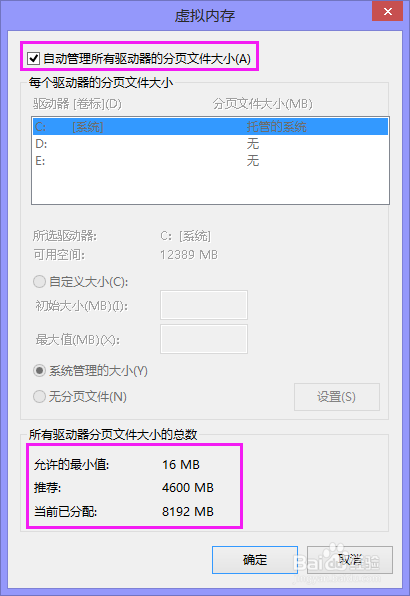 5/7
5/7如果要自己设置大小,就把最上面的那个勾去宋调了,还可以把分页文件设置到其它的分区上去。这里要注意一下,系统默认是把这个文件放在C盘上的,如果C盘的空间小了,可以把这个文件改到其它的分区上去,这样可以把C盘的空间留出来。但如果C盘空间够在,那主没有必要改了。
 6/7
6/7如果要自己定义大小,就选择【自定义大小】,【在初始大小】和【最大值】中输入就可以了。这里输入的最大值一般为电脑内存的1.5倍或2倍,但如果是现在新买的电脑内存都比较大了,系统基本用不完的盲处棍情况下,可以不设置虚拟内存。
 7/7
7/7设置好后,可以在系统盘C盘中看到这个分页文件的大小。这个大小正好就是我们设置的虚拟内存大小。
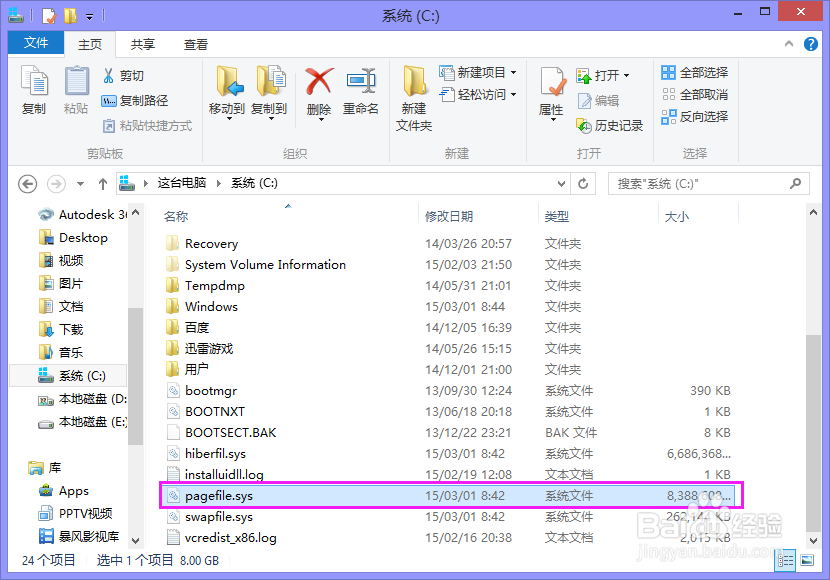 注意事项
注意事项如果电脑没有提示虚拟内存不足,可以不用去设置。
win8版权声明:
1、本文系转载,版权归原作者所有,旨在传递信息,不代表看本站的观点和立场。
2、本站仅提供信息发布平台,不承担相关法律责任。
3、若侵犯您的版权或隐私,请联系本站管理员删除。
4、文章链接:http://www.1haoku.cn/art_1029752.html
上一篇:《消逝的光芒》圣剑
下一篇:家常凉拌猪心怎么做?
 订阅
订阅